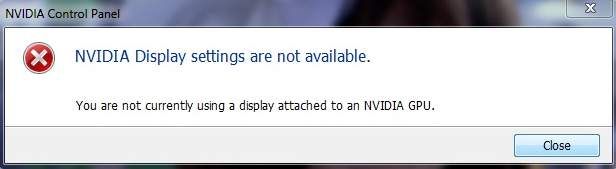
При открытии панели управления NVIDIA, если вы получаете сообщение об ошибке «Настройки дисплея NVIDIA недоступны. В настоящее время вы не используете дисплей, подключенный к графическому процессору NVIDIA », не беспокойтесь. Вы можете использовать два верхних метода, чтобы исправить ошибку.
Метод 1: подключите монитор к правильному порту
Ошибка может возникнуть, если монитор был подключен не к тому порту. Поэтому убедитесь, что монитор подключен к правильному порту.
Совет: Если у вас более одного порта, подключите кабель к другим портам и посмотрите, решит ли проблема.
Метод 2: переустановите графический драйвер NVIDIA
Вы можете перейти на веб-сайт NVIDIA, чтобы проверить и загрузить последнюю версию драйвера видеокарты, который вам нужен.
Если вы не уверены, что можете поиграть с водителями вручную, вы можете сделать это автоматически с Водитель Легко.
Driver Easy автоматически распознает вашу систему и найдет для нее правильные драйверы. Вам не нужно точно знать, на какой системе работает ваш компьютер, вам не нужно рисковать загрузкой и установкой неправильного драйвера, и вам не нужно беспокоиться об ошибках при установке.
Вы можете автоматически обновить драйверы с помощью БЕСПЛАТНОЙ или Профессиональной версии Driver Easy. Но в версии Pro это займет всего 2 клика (и вы получите полную поддержку и 30-дневную гарантию возврата денег):
1) Скачать и установите Driver Easy.
2) Запустите Driver Easy и нажмите Сканировать сейчас. Driver Easy проверит ваш компьютер и обнаружит проблемы с драйверами.

3) Нажмите Обновить Кнопка рядом с помеченным драйвером Nvidia для автоматической загрузки и установки правильной версии этого драйвера (вы можете сделать это с бесплатной версией). Или нажмите Обновить все для автоматической загрузки и установки правильной версии всех драйверов, которые отсутствуют или устарели в вашей системе (для этого требуется версия Pro — вам будет предложено выполнить обновление при нажатии кнопки «Обновить все»).
Вот, к примеру, NVIDIA GeForce GTX 1080. Driver Easy определит драйвер видеокарты, установленный на вашем компьютере.

Надеюсь, что два метода выше помогут вам решить проблему.

![Исправить настройки дисплея NVIDIA недоступны [Шаг за шагом]](https://milestone-club.ru/wp-content/cache/thumb/03/437e017a0754503_320x200.jpg)
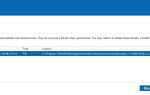
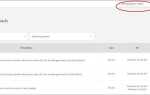
![Ошибка проверки безопасности ядра в Windows 10 [Исправлено]](https://milestone-club.ru/wp-content/cache/thumb/a9/66bf0d01a4a18a9_150x95.jpg)
![Загрузка и обновление драйверов для Lenovo Bluetooth для Windows 7/10 [100% Safe]](https://milestone-club.ru/wp-content/cache/thumb/0a/0404b8ffaf5650a_150x95.png)